小米音箱怎么连接电脑
音箱连接电脑主要有蓝牙连接、音频线连接等方式,以下是详细介绍:
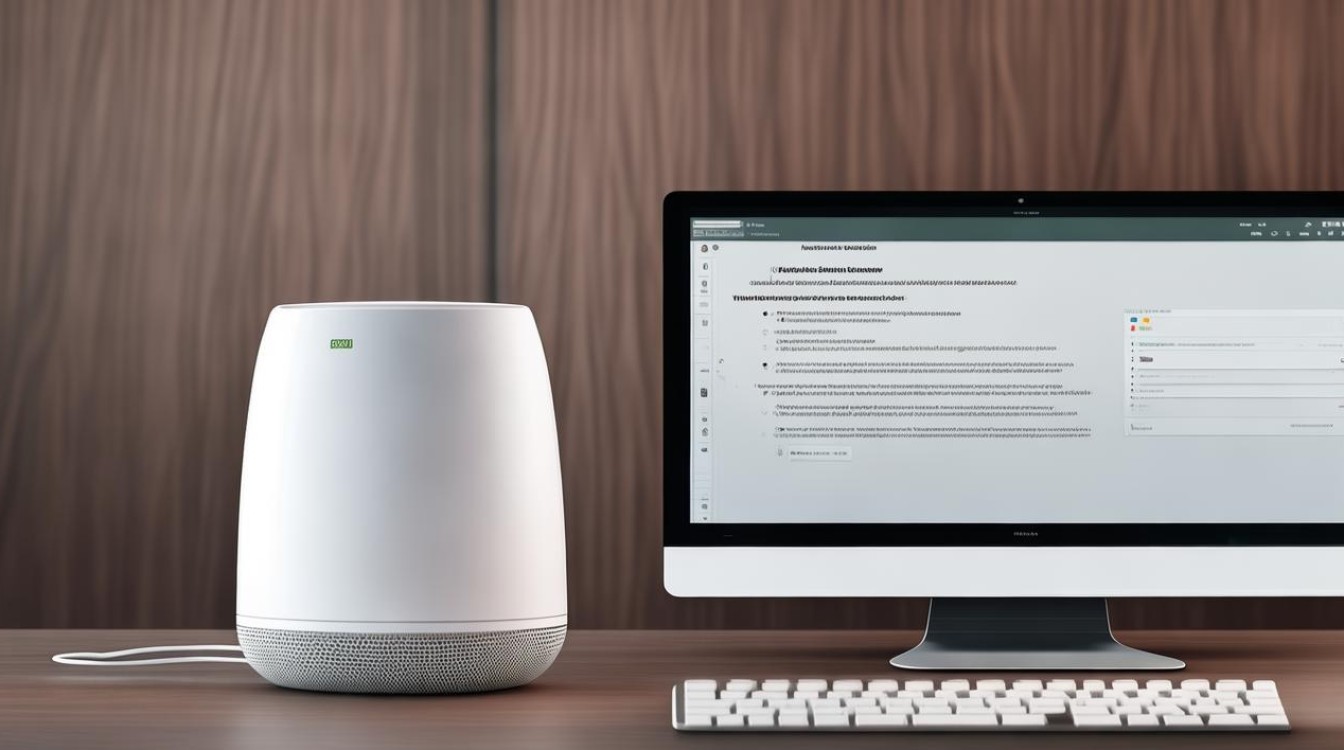
蓝牙连接
| 步骤 | 具体操作 | 注意事项 |
|---|---|---|
| 开启设备蓝牙 | 确保小米音箱已连接电源并开机,在小米音箱上按下“蓝牙”按钮,直到听到提示音,表示蓝牙模式已启动,在电脑上,打开“设置”,进入“设备”选项,点击“蓝牙和其他设备”,然后打开蓝牙开关。 | 不同型号的小米音箱,蓝牙按钮的位置和样式可能略有不同,但一般都有明显的标识,部分小米音箱可能需要通过语音指令或在手机端的“小爱音箱”APP中开启蓝牙功能。 |
| 搜索配对 | 在电脑的蓝牙设备列表中,找到您的小米音箱名称(通常为“Xiaomi Sound”或类似名称),点击进行连接。 | 如果开启电脑蓝牙时,没有搜索到小米音箱,需要将小米音箱重启的一瞬间进行搜索后连接,若之前已配对过,可在电脑蓝牙设置中直接点击已配对的小米音箱进行连接,无需再次搜索。 |
| 完成连接 | 配对成功后,电脑会提示连接成功,此时电脑的声音就会通过小米音箱播放出来。 | 首次连接可能需要在电脑上确认配对码,配对码通常会在小米音箱的屏幕上显示或通过语音播报。 |
音频线连接
| 步骤 | 具体操作 | 注意事项 |
|---|---|---|
| 准备音频线 | 准备一条3.5mm音频线,一端连接到小米音箱的音频输入口(通常标有“AUX”或“线路输入”字样),另一端连接到电脑的音频输出口(通常位于电脑的侧面或后面,接口旁可能标有“扬声器”或“耳机”字样)。 | 确保音频线质量良好,无损坏,否则可能会导致音质问题或连接不稳定。 |
| 设置音频输入模式 | 打开小米音箱并调整音量到适合的水平,在小米音箱的设置页面中,将音频输入模式调整为AUX。 | 不同型号的小米音箱,设置音频输入模式的方法可能有所不同,一般可以通过音箱上的按钮或在手机端的“小爱音箱”APP中进行设置。 |
| 检查默认播放设备 | 在电脑上右键点击音量图标,选择“播放设备”,确保小米音箱被设置为默认播放设备。 | 如果未设置为默认播放设备,电脑声音可能不会通过小米音箱播放,若电脑连接了多个音频设备,需在播放设备列表中正确选择小米音箱作为默认输出设备。 |
测试连接
完成连接后,您可以通过播放音乐或其他音频文件来测试连接是否成功,如果音频输出正常且音质良好,说明连接成功。
若遇到问题,请尝试以下解决方法:
- 检查电缆连接是否牢固,确保设备通电。
- 在电脑的声音设置中确认小米音箱已被选为默认设备。
- 对于蓝牙连接,请确保小米音箱在配对模式下并靠近电脑。
- 重启小米音箱或电脑,进行重新连接。
相关问答FAQs
问题1:电脑连接小米音箱后没有声音怎么办?
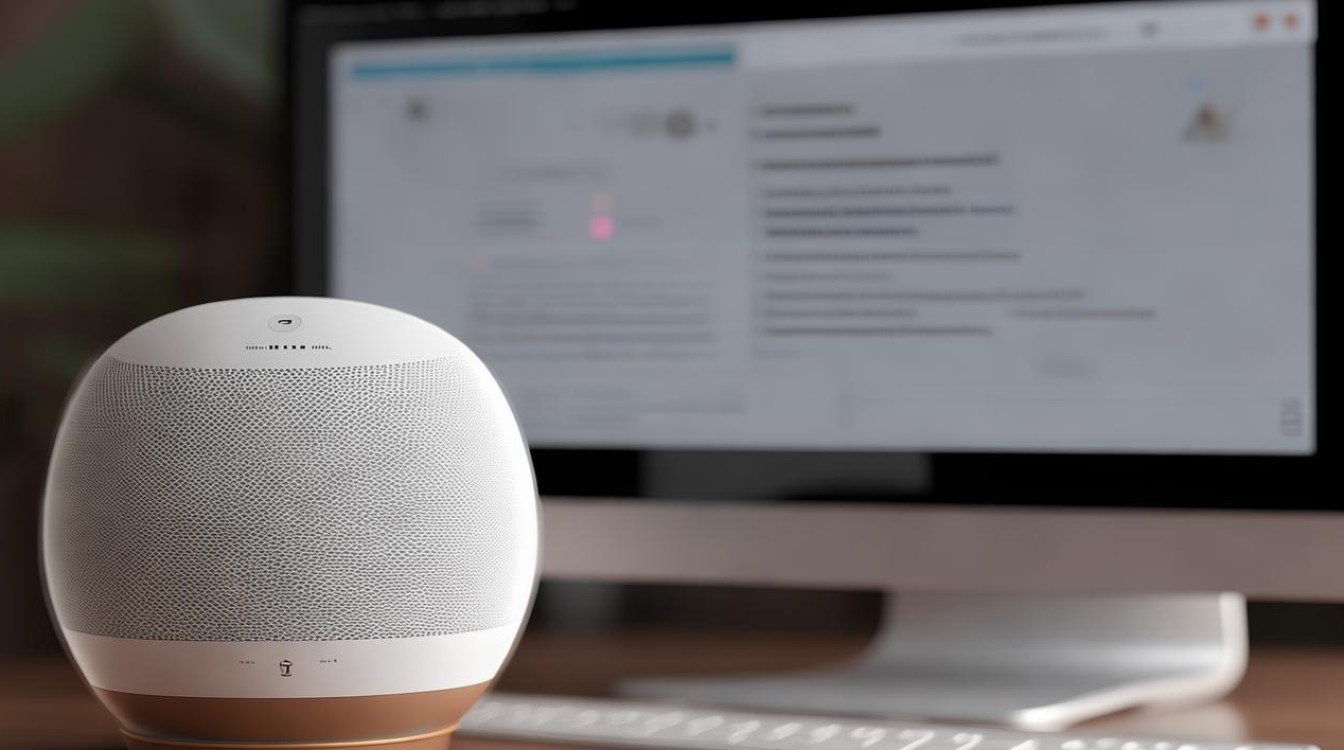
答:首先检查音频线是否连接牢固,确保小米音箱已开启且音量适中,如果是蓝牙连接,检查电脑是否已正确连接小米音箱,以及音量设置是否合适,还可以在电脑的声音设置中查看默认播放设备是否为小米音箱,若不是则将其设置为默认设备,若问题仍未解决,可尝试重启电脑和小米音箱后重新连接。
问题2:小米音箱与电脑蓝牙连接不稳定怎么办?
答:确保电脑和小米音箱之间没有障碍物阻挡信号,且距离不要太远,一般建议在10米范围内,检查电脑和小米音箱的蓝牙驱动程序是否是最新版本,可前往设备制造商的官方网站下载更新,避免其他蓝牙设备对连接的干扰,关闭周围不必要的蓝牙设备,若问题依旧存在,可尝试删除电脑与小米音箱的配对信息,然后重新进行配对连接

版权声明:本文由环云手机汇 - 聚焦全球新机与行业动态!发布,如需转载请注明出处。












 冀ICP备2021017634号-5
冀ICP备2021017634号-5
 冀公网安备13062802000102号
冀公网安备13062802000102号